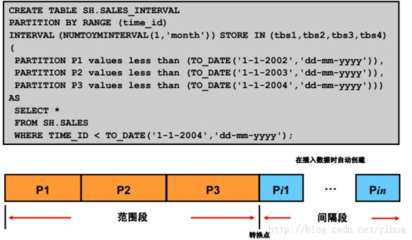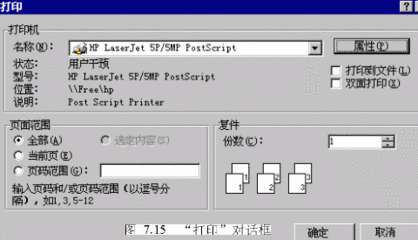Visual SourceSafe简介
lVSS微软的产品。简单好用,局域网中用VSS。适用于Team级还可以,企业级不好,仅支持Windows操作系统。
?Visual SourceSafe是一个源代码控制系统,可以保存文件的不同版本,可以比较文件的差别,可以控制不同的人对同一文件的修改。?Windows平台下使用VSS开发的典型环境是基于C/S架构的。?并非仅仅使用VSS管理源代码,用VSS管理所有受控的文件,包括组织级文件、项目文档、会议记录、评审报告等等,总之一句话,所有重要的东西和他们的历史都可以在VSS中获得。
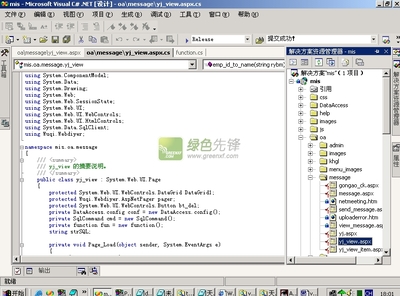
VSS(Visual SourceSafe)使用方法 1、
安装Visual SourceSafe 6.0
安装Visual Studio 6.0选中Visual SourceSafe复选框,进行安装即可。安装成功后如图
VSS(Visual SourceSafe)使用方法 2、
登陆到VSS 6.0服务器
单击Microsoft Visual SourceSafe 6.0 ,选择要登陆的VSS数据库。选择完成后,输入相应的Username ,password。就可进入VSS管理界面。注:选择Database路径\192.168.0.98d$ H323TeamProjectsrcsafe.ini
VSS(Visual SourceSafe)使用方法 3、
设置项目工作路径?
为项目设置一个对应的本地目录,用来取得版本进行编辑。建立一个目录用于开发,相应项目。
VSS(Visual SourceSafe)使用方法 4、
取得最新版本
这个命令通常从项目的右键菜单获得,名为“GetLast Version”。“Recursive”递归,若选中可以得到整个项目树,否则只得到项目下的文件而不包含子项目。“Make writeable”,默认取得的文件是只读的(CheckOut才是获得可编辑的版本的合理方式),若选中则不设置只读属性。
VSS(Visual SourceSafe)使用方法_sourcesafe
VSS(Visual SourceSafe)使用方法 5、
签出项目或者文件Check Out
过程应该首先签出才有权修改文件,签入以后修改才会被其他人认可。如果文件已经被签出,就应该等待或者去跟签出者协商,绝不应该在没有签出的情况下擅自修改本地文件。任何人都应该服从这一点,否则项目版本将仍然陷入混乱。
VSS(Visual SourceSafe)使用方法 6、
签入项目或者文件Check In
有递归选项,可以连子目录一起签入。“Keepchecked out”,保持签出状态,在频繁修改代码时经常会这样做,保存一个中间版本然后立即继续修改。
VSS(Visual SourceSafe)使用方法 7、
撤销签出Undo Check Out如果后悔了,不想修改文件,可以撤销签出。有递归选项。还要选择本地版本的处理方式,可以用VSS里面的版本覆盖,也可以留着不管它,还可以删除,要仔细斟酌。
VSS(Visual SourceSafe)使用方法 8、
显示历史记录Show History查看项目的所有历史,包括增加文件、删除文件、签入文件(文件有更改)。
VSS(Visual SourceSafe)使用方法——注意事项1、开发人员不要随意变更VSS服务器上的目录(project)结构。
2、不要在目录(project)中随便增加删除文件。
3、不要随便访问他人目录(project)及文件。如服务器上目录(project)结构确实需要变化请与管理员联系。
4、严格遵守VSS的使用规程,防止因误操作导致程序或者文档的丢失。
5、如遇两人需同时修改统一目录(project)或文件的情况,请串行处理而非multicheckout方式处理以减少出错几率。
?6、VC项目中只提交相关于源码,不要将debug或者release目录提交。VC项目中后缀为 .clw, .ncb的文件不要提交,否则类的信息列表不能显示。
 爱华网
爱华网